Vaikka nämä reitittimet ovat vähän kalliita, ne ovat ehdottomasti hinnan arvoisia. Mutta koska investoimme siihen, haluamme myös mukauttaa sen asetuksia ja yrittää käyttää sitä täydellä potentiaalillaan. Tätä varten meidän on tiedettävä Mofi -reitittimen kirjautumistiedot.
Tämä artikkeli selittää, kuinka kirjautua sisään Mofi -reitittimen asetuksiin helposti ja antaa joitain suosituksia joistakin perusmuutoksista, jotka jokaisen käyttäjän on tehtävä verkonsa turvaamiseksi.
Mitä tarvitset:
- Mofi -reititin
- Tietokone, älypuhelin tai tabletti
- Yhteys reitittimeen WiFi: n yli tai suoraan verkkokaapelilla
- Mofi -reitittimen järjestelmänvalvojan kirjautumistiedot
Mitkä ovat MOFI -reitittimen yksityiskohdat?
Jos et ole vaihtanut näitä järjestelmänvalvojan sisäänkirjautumistietoja, voit kirjautua sisään MOFI -reitittimeen seuraavien oletusjärjestelmän sisäänkirjautumistietojen avulla:
IP -oletusosoite: 92.168.10.1
Oletuskäyttäjätunnus: Juuri
Oletussalasana: Järjestelmänvalvoja
Jos näitä on kuitenkin muutettu aikaisemmin, sinun on käytettävä mukautettuja kirjautumista kirjautumiseen onnistuneesti.
Kuinka kirjautua sisään Mofi -reitittimeen?
Ja nyt katsotaan, kuinka voit kirjautua sisään Mofi -reitittimeen askel askeleelta.
Vaihe 1 - Kytke laite verkkoon
Ota laite ja kytke se verkkoon langattoman salasanan avulla tai kytke laite suoraan reitittimeen Ethernet -kaapelilla. Tämä on ensimmäinen ja tärkein vaihe, koska vain verkkoon kytketyt laitteet voivat käyttää reitittimen järjestelmänvalvojan hallintapaneelia .
Vaihe 2 - Käynnistä selain
Kun olet kytkenyt laitteen, sinun on käynnistettävä selain, joka sinulla on jo laitteessa (Mozilla Firefox suositellaan). Web -selainta käytetään pääsemään reitittimen asetusten graafiseen käyttöliittymään ja se tekee reitittimen ja verkon hallinnan ehdottomasti paljon helpommaksi.
Vaihe 3 - Syötä MOFI IP URL -palkissa
Kun käynnistät verkkoselaimen, sinun on annettava oletus MOFI -reitittimen IP -osoite 192.168.10.1 Selaimien URL -osoitteessa.
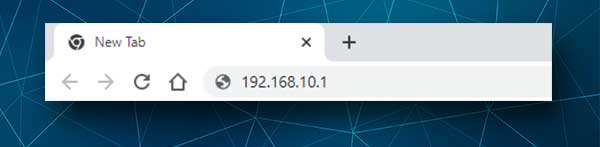
Kiinnitä huomiota tähän vaiheeseen, koska monet käyttäjät tekevät virheen ja kirjoittavat IP: n selainten hakupalkkiin. MOFI -reitittimen kirjautumissivun sijasta he näkevät tulokset Googlen ensimmäisellä sivulla. Varmista myös, että kirjoitat IP: n oikein ja kirjoita vain numerot. On yleinen virhe siirtyä kirjain L ja O numeroiden 1 ja 0 sijasta.
Vaihe 4 - Kirjoita Mofi -reitittimen käyttäjätunnus ja salasana
Tässä vaiheessa sinua pyydetään antamaan MOFI -järjestelmänvalvojan käyttäjätunnus ja salasana.
Jälleen kerran, oletuskäyttäjätunnus on juuri , ja järjestelmänvalvojan oletussalasana on järjestelmänvalvoja .
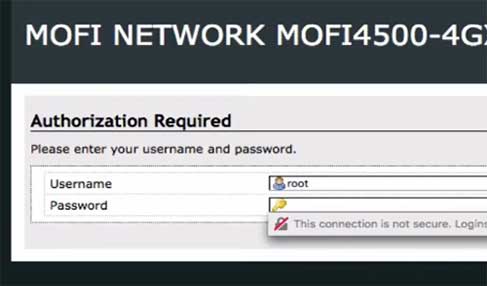
Jos tiedät, että nämä vaihdettiin, käytä mukautettuja asemia päästäksesi Mofi -reitittimen asetuksiin . Lisäksi, jos käytät edelleen oletuskäyttäjänimeä ja salasanaa, suosittelemme Admin -salasanan vaihtamista mahdollisimman pian.
Vaihe 5 - Voit muokata Mofi -reitittimen asetuksia nyt
Kun olet painanut kirjautumispainiketta , sinun pitäisi nähdä Mofi -reitittimen järjestelmänvalvojan kojelauta. Katso vasemmalla olevaan valikkoon ja voit aloittaa reitittimen asetusten läpi ja nähdä, mitä haluat muuttaa.
Jos et ole liian varma, mitä teet, suosittelemme reitittimen kokoonpanon tukemista. Tämän tekemällä voit palauttaa reitittimen edellisiin asetuksiin, jos jotain menee pieleen.
Koska sinulla on pääsy reitittimen asetuksiin, suosittelemme voimakkaasti muutamia asioita, jotka tekevät langattomasta verkostasi paljon turvallisemman.
Kuinka muuttaa Mofi -reitittimen järjestelmänvalvojan salasanaa?
Järjestelmänvalvojan salasanan muuttaminen estää ketään muuttamaan reitittimen asetuksia tietämättä siitä. Tämä on melko yksinkertainen tehtävä, mutta sinun on varmistettava, että muistat uuden järjestelmänvalvojan salasanan. Jos unohdat sen, sinun on palautettava reititin tehdasasetuksiin ja konfiguroitava verkko uudelleen.
Kun olet kirjautunut sisään Mofi-reitittimeen, vieritä kokonaan alaspäin ja napsauta vasemmassa valikossa järjestelmää .
Valikko laajenee ja etsi nyt ja napsauta järjestelmänvalvojan salasanaa .
Kirjoita uusi järjestelmänvalvojan salasana salasana -kenttään. Kirjoita nyt sama salasana uudelleen vahvistuskenttään .
Napsauta Lähetä ja näet vahvistusviestin sanomalla, että salasana on muuttunut onnistuneesti .
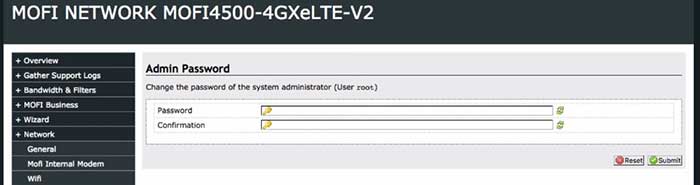
Jos verkkoselain tarjoaa järjestelmänvalvojan salasanan tallentamiseksi, napsauta napsauttamista , mutta jos todella haluat, voit tallentaa sen.
Kuinka muuttaa Mofi WiFi -nimi ja salasana?
Toinen asia, joka vaatii välitöntä huomiota, on oletusverkon nimi (SSID). Oletuksena se alkaa mofinetwork -ohjelmalla, jota seuraa reitittimen Mac -osoitteen neljä viimeistä numeroa.
Napsauta vasemmassa valikossa ja sitten WiFi .
Nyt WiFi Basic Asetukset -osiossa löydä verkon nimi (ESSID) -kenttä ja poista vanha langaton verkon nimi ja kirjoita uusi.
Valitse WiFi- suojauskentässä WPA2-PSK , salaus tulisi asettaa AES: lle .
Poista langattomassa salasanassa/ avainkentässä vanha langaton salasana ja kirjoita uusi. On suositeltavaa luoda sellainen, joka on vähintään 10 merkkiä pitkä ja valmistettu numeroista, pienistä ja isommista kirjaimista ja erikoismerkeistä.
Vahvista muutokset napsauttamalla Tallenna -painiketta.
Viimeiset sanat
Toivomme, että tämä artikkeli on auttanut sinua pääsemään Mofi -reitittimen asetuksiin helposti. Ota myös aikaa ja tee suositeltuja muutoksia. Ne lisäävät verkon tietoturvaa ja siellä on paljon muuta tekemistä. Jos et kuitenkaan ole varma, mitä teet, emme suosittele muuttamaan mitään asetuksia vain nähdäksesi mitä tapahtuu. Voit tehdä verkosta helposti epävakaan ja jopa käyttökelvottoman. Sitten joudut palauttamaan muutokset luomasi varmuuskopiosta tai palautettava reititin tehdasasetuksiin ja asetettava reititin tyhjästä.
